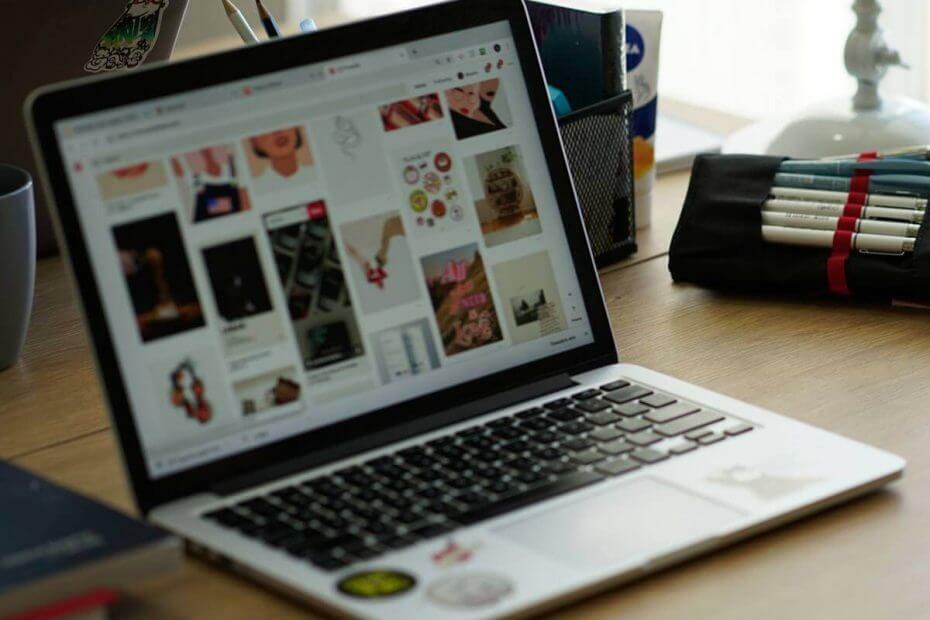Ši programinė įranga ištaisys įprastas kompiuterio klaidas, apsaugos jus nuo failų praradimo, kenkėjiškų programų, aparatinės įrangos gedimų ir optimizuos jūsų kompiuterį, kad jis būtų maksimaliai efektyvus. Išspręskite kompiuterio problemas ir pašalinkite virusus dabar atlikdami 3 paprastus veiksmus:
- Atsisiųskite „Restoro“ kompiuterio taisymo įrankį pateikiamas kartu su patentuotomis technologijomis (galima įsigyti patentą čia).
- Spustelėkite Paleiskite nuskaitymą rasti „Windows“ problemų, kurios gali sukelti kompiuterio problemų.
- Spustelėkite Taisyti viską išspręsti problemas, turinčias įtakos jūsų kompiuterio saugumui ir našumui
- „Restoro“ atsisiuntė 0 skaitytojų šį mėnesį.
Kopijuojami failai iš išorinė laikmena į jūsų vietos saugyklą yra pati pagrindinė užduotis. Ypač, kadangi DVD Era yra už mūsų ir USB atmintinės yra naudojami iš esmės visiems duomenų perdavimui. „Flash“ atmintis žymiai pagreitina skaitymo / rašymo spartą, todėl kietojo kūno diskų atsiradimas buvo gana laukiamas kitas žingsnis.
Tačiau daugelyje naudotojų ataskaitų teigiama, kad jų Kompiuteriai failus kopijuoja lėtai arba lėčiau nei paprastai. Tiek iš išorinės laikmenos, tiek tarp skirtingų diskų / skaidinių, dalijančių vietinę saugyklą ar tinklą.
Tai nėra taip neįprasta. Yra keletas veiksnių, kodėl kažkas panašaus atsitiktų. Mes pateikėme keletą būdų, kaip pagreitinti jūsų kompiuterį, jei failai kopijuojami lėtai ar lėčiau nei įprasta.
Jūsų kompiuteris užtrunka, kol nukopijuosite failus? Štai kodėl ir kaip tai paspartinti
- Patikrinkite, ar HDD ir išorinėje laikmenoje nėra korupcijos
- Išjunkite automatinio derinimo funkciją
- Išjunkite RDC
- Naudokite kitą USB prievadą
- Patikrinkite USB tvarkykles
- Išjungti disko indeksavimą
- Išjunkite antivirusinę programą
- Naudokite disko valymo įrankį
- Suformatuokite USB atmintinę NTFS formatu
- Pakeiskite disko pašalinimo politiką
- Failams nukopijuoti naudokite trečiosios šalies programą
- Iš naujo įdiekite „Windows 10“
1 sprendimas. Patikrinkite, ar HDD ir išorinėje laikmenoje nėra sugadinimų
Pradėkime nuo HDD ar išorinio disko būsenos patikrinimo. Greičiausias būdas tai padaryti yra naudojant įmontuotą įrankį, kurį galima rasti skaidinio savybėse. Kai ją paleisite, ji turėtų surasti sugadintus sektorius ir prireikus juos ištaisyti.
Štai kaip paleisti šį įrankį „Windows 10“:
- Atidarykite šį kompiuterį arba „File Explorer“.
- Dešiniuoju pelės mygtuku spustelėkite skaidinį arba diską ir atidarykite Savybės.
- Pasirinkite Įrankis skirtuką.
- Pagal „Tikrinant įvyko klaida“, Spustelėkite Patikrinti.
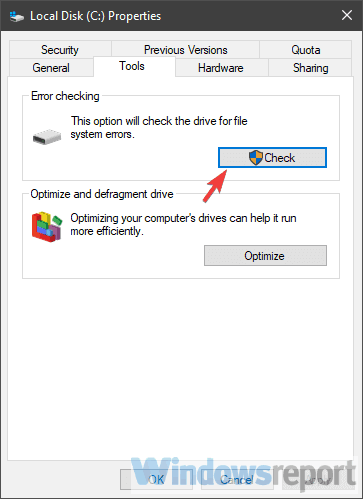
- TAIP PAT SKAITYKITE: 14 geriausių HDD sveikatos patikrinimo programinės įrangos kompiuterio vartotojams
2 sprendimas - išjunkite automatinio derinimo funkciją
Jei sunku greitai perkelti failus per tinklą, siūlome išjungti automatinio derinimo funkciją. Ši funkcija turėtų stebėti ir dinamiškai koreguoti gaunamų failų buferio dydį. Taigi teoriškai tai turėtų pagreitinti visą TCP duomenų perdavimo procedūrą. Tačiau tai taip pat gali sukelti problemų ir papildomai sulėtinti failų kopijavimą per tinklą.
Štai kaip jį išjungti atlikdami kelis veiksmus:
- Dešiniuoju pelės mygtuku spustelėkite Pradėti ir atidarykite Komandinė eilutė (administratorius).
- Komandų eilutėje nukopijuokite šią komandą ir paspauskite Enter:
- netsh int tcp set global autotuninglevel = išjungtas
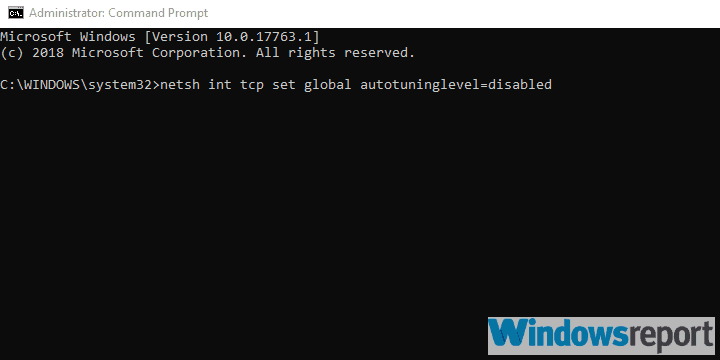
- netsh int tcp set global autotuninglevel = išjungtas
- Pabandykite dar kartą perkelti failus ir, jei problema neišspręsta, nepamirškite iš naujo įjungti automatinio derinimo. Naudokite tą pačią komandą, tiesiog pakeiskiteneįgalus" su "normalus“Eilutės pabaigoje.
3 sprendimas - išjunkite RDC
RDC arba nuotolinis diferencialinis suspaudimas turi panašų tikslą, tačiau jame naudojami alternatyvūs būdai, padedantys sinchronizuoti didelius duomenų gabalus. Sinchronizuojant tinklą, duomenys suglaudinami, tačiau tai gali būti ir trūkumas. Štai kodėl siūlome jį išjungti. Jei problema neišspręsta, visada galite ją iš naujo įgalinti ir pereiti per sąrašą.
Štai kaip išjungti RDC:
- „Windows“ paieškos juostoje įveskite Pasukite „Windows“ ir atidaryti Įjunkite arba išjunkite „Windows“ funkcijas.
- Slinkite žemyn ir nuimkite žymėjimą „Nuotolinio diferencialinio suspaudimo API palaikymas" dėžė.
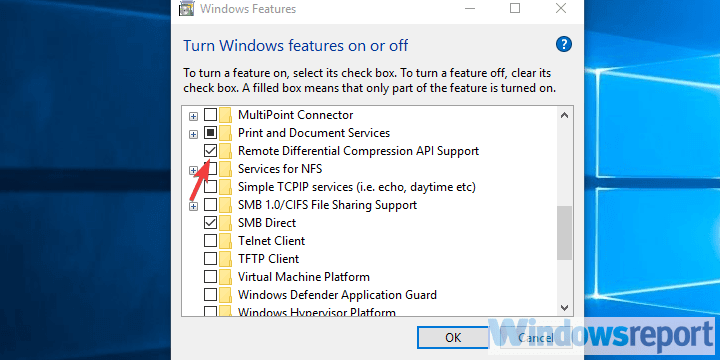
- Patvirtinkite pakeitimus.
- TAIP PAT SKAITYKITE: Kaip iš naujo prijungti diską sistemoje „Windows 10“
4 sprendimas - naudokite kitą USB prievadą
Tai atrodo daugiau nei akivaizdu, tačiau daugelis žmonių tai be aiškios priežasties ignoruoja. Būtent, jei turite 3.0 arba 3.1 USB prievadą, tai turėtų būti jūsų pagrindinis pasirinkimas. Tačiau jei yra keli prievadai, galite juos perjungti, kol gausite numatomą perdavimo greitį.
Žinoma, kyla pavojus ir failų suskaidymui. Jei turite 1000 failų grupę, užimančią 5 GB, tai užtruks daug daugiau laiko nei 1 5 GB didelis failas.
- SUSIJĘS: FIX USB 3.0 prievadas neatpažintas sistemoje „Windows 10 / 8.1 / 7“
5 sprendimas - patikrinkite USB tvarkykles
Nuo įvedimo „Windows 10“ turi daug klausimų su įvairiais vairuotojais visų rūšių prietaisams. Tas pats pasakytina apie bendrus mikroschemų tvarkykles, kurios automatiškai administruojamos per Windows "naujinimo. Mes siūlome pakeisti tuos tvarkykles oficialiais, gautais iš OEM palaikymo svetainės.
Paprasčiausiai peržvelgę pagrindinę plokštę, turėtumėte rasti visus naujausius jums reikalingus tvarkykles. Įdiegus šias tvarkykles, kopijavimo greitis turėtų žymiai pagerėti.
6 sprendimas - išjunkite disko indeksavimą
Siekdama pagreitinti prieigą prie vietinėje saugykloje saugomų failų, „Windows“ siūlo Disko indeksavimas. Įjungus šią funkciją bus indeksuojami visi failai ir žymiai sutrumpės laukimo laikas, kai jų ieškosite „File Explorer“. Tai puiki funkcija, jei turite daugybę panašių failų, kurie padeda lengviau juos atskirti ir pasiekti greičiau nei įprasta.
Paleiskite sistemos nuskaitymą, kad rastumėte galimų klaidų

Atsisiųskite „Restoro“
Kompiuterio taisymo įrankis

Spustelėkite Paleiskite nuskaitymą rasti „Windows“ problemų.

Spustelėkite Taisyti viską išspręsti patentuotų technologijų problemas.
Paleiskite kompiuterio nuskaitymą naudodami „Restoro“ taisymo įrankį, kad rastumėte klaidų, sukeliančių saugumo problemas ir sulėtėjimą. Baigus nuskaityti, taisymo procesas sugadintus failus pakeis naujais „Windows“ failais ir komponentais.
Tačiau, nors jis ir turėtų veikti, kai kompiuteris neveikia, jis kartais neveikia. Ir jūs galite įsivaizduoti, kaip tai gali sulėtinti duomenų perdavimą, jei failai pradedami indeksuoti, kol dar kopijuojama.
Dėl šios priežasties siūlome jį išjungti. Bent jau laikinai. Štai kaip tai padaryti:
- AtvirasŠis kompiuteris arba„File Explorer“.
- Dešiniuoju pelės mygtuku spustelėkite skaidinį, kurį norite atleisti nuo indeksavimo, ir atidarykiteSavybės.
-
Atžymėkite „Leisti šiame diske esantiems failams be failo ypatybių indeksuoti turinį“Ir iš naujo paleiskite kompiuterį.
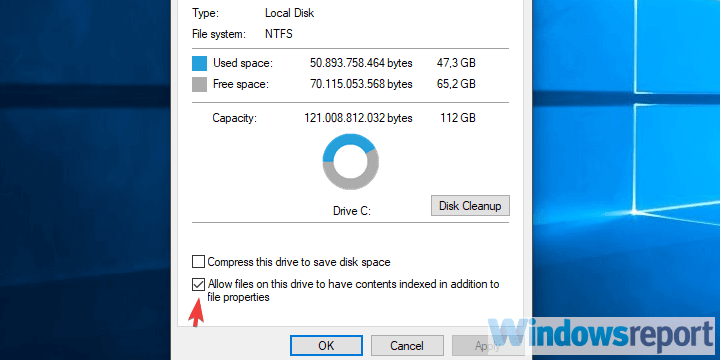
7 sprendimas - išjunkite antivirusinę programą
Panašiai, kaip Disko indeksavimas gali sulėtinti kopijavimą, antivirusas gali taip pat. Žinoma, užuot indeksavęs, tikralaikis variklis gali nuskaityti, ar nėra kenkėjiškų programų. Be to, kad lėtėja perkėlimas, jis taip pat gali paveikti visą sistemą ir pakenkti ištekliams. Tai prideda ir taip sunkią naštą. Štai kodėl turėtumėte jį išjungti, kol visi failai nebus perkelti. Aišku, jūs norėtumėte tai įgalinti vėliau.
Štai kaip išjungti „Windows Defender“:
- Atviras „Windows Defender“ veiksmų centras iš pranešimų srities.
- Pasirinkite Apsauga nuo virusų ir grėsmių.
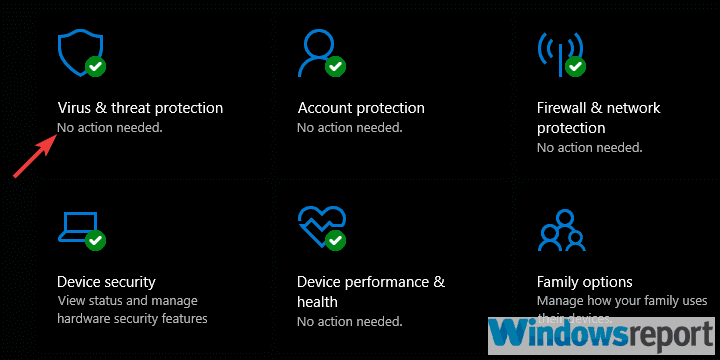
- Pagal Apsaugos nuo virusų ir grėsmių nustatymai, spustelėkite Tvarkyti nustatymus.
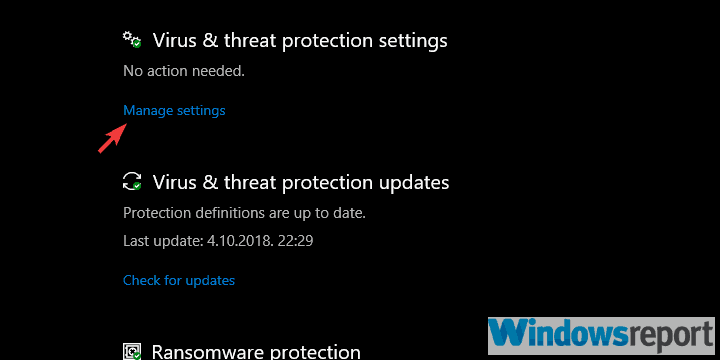
- Išjunkite Realaus laiko apsauga.
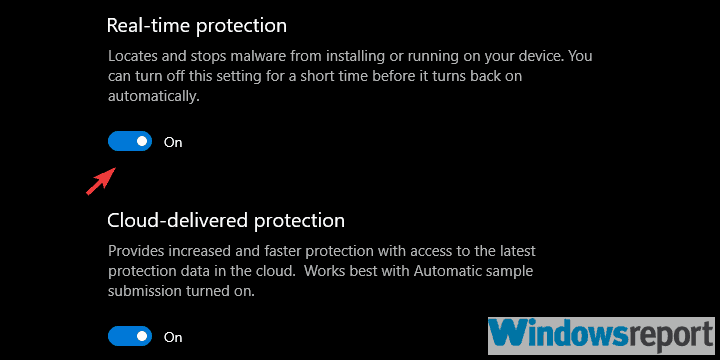
- TAIP PAT SKAITYKITE: 5 geriausi išorinio HDD antivirusai, naudojami „Windows 10“ 2018 m
8 sprendimas - naudokite disko valymo priemonę
Vien laikinų failų buvimas gali sulėtinti įvairių sistemos paslaugų vykdymą. Taigi, kitas perspektyvus žingsnis yra išvalyti visus laikinus failus, saugomus jūsų sistemos skaidinyje. Tai galima padaryti naudojant įvairius trečiųjų šalių įrankius, tačiau, siekiant paprastumo, siūlome naudoti įmontuotą įrankį, vadinamą Disko valymas.
Vykdykite šias instrukcijas, kad paleistumėte disko valymą:
- Paspauskite „Windows“ klavišą + S, kad atidarytumėte paieškos juostą.
- Įrašykitedskir atidarytiDisko valymas.
- Pasirink sistemos skaidinys ir spustelėkiteGerai.
- Spustelėkite Išvalykite sistemos failus ir dar kartą pasirinkite sistemos skaidinį. Skaičiavimas gali užtrukti.
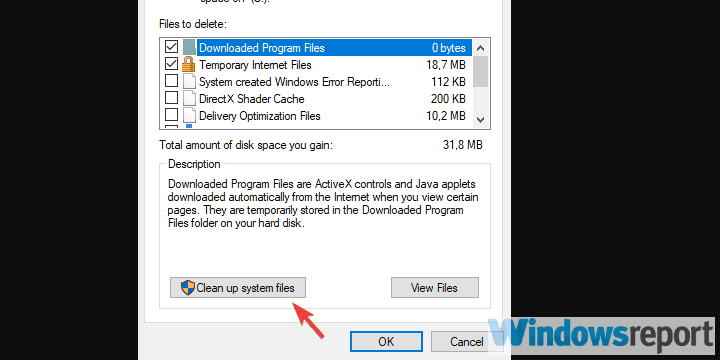
- Pažymėkite visus langelius ir spustelėkite Gerai.
9 sprendimas - suformatuokite USB atmintinę NTFS formatu
Kai kurie vartotojai pranešė apie akivaizdžius kopijavimo greičio patobulinimus, kai tik jie suformavo nykščio diskus NTFS formatu, o ne FAT32. Pagal numatytuosius nustatymus dauguma USB atmintinių yra suformatuoti FAT32 formatu, o tai neturėtų kelti problemų. Tačiau tai nereiškia, kad NTFS formatas nepadės išspręsti siaubingai lėtos kopijavimo spartos jūsų kompiuteryje.
Jei nesate tikri, kaip formatuoti USB atmintinę į NTFS, atlikite šiuos veiksmus:
- Kurkite atsarginę duomenų kopiją iš USB atmintinės ir prijunkite jas.
- Atidarykite šį kompiuterį arba „File Explorer“.
- Dešiniuoju pelės mygtuku spustelėkite USB atmintinę ir pasirinkite Formatas iš kontekstinio meniu.
- Pasirinkite NTFS kaip formatas.
- Palaukite, kol procedūra baigsis.
- TAIP PAT SKAITYKITE: Ką daryti, jei išorinis HDD nebus formatuojamas
10 sprendimas - pakeiskite disko pašalinimo politiką
Kiekviena išorinė USB atmintinė leidžia pasirinkti tarp greito pašalinimo politikos, kuria išvengiama talpyklos, ir „Geresnio našumo“ politikos, kuri rašo talpyklą. Pirmasis dažniausiai yra geresnis pasirinkimas mažo dydžio USB atmintinėms. Tačiau jei kalbame apie dešimčių gigabaitų kopijavimą iš išorinio HDD, tai yra geresnio našumo politika.
Štai kaip pakeisti išorinių diskų pašalinimo politiką kompiuteryje:
- Prijunkite išorinį diską prie kompiuterio.
- Dešiniuoju pelės mygtuku spustelėkite Pradėti ir atidarykite Įrenginių tvarkytuvė.
- Išskleiskite Diskų įrenginiai skyrius.
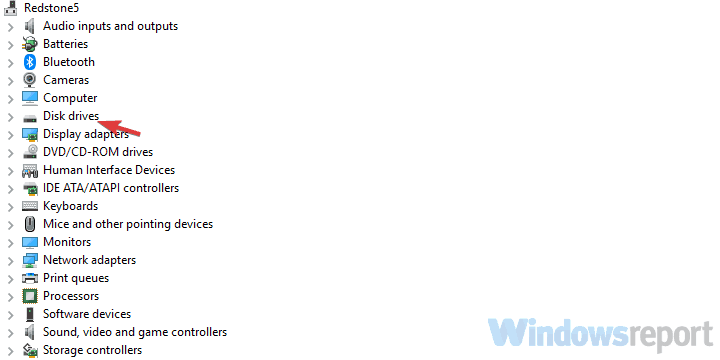
- Dešiniuoju pelės mygtuku spustelėkite išorinį diską ir atidarykite Savybės.
- Pasirink Politika skirtuką.
- Perjungti Geresnis pasirodymas vietoj Greitas pašalinimas.
11 sprendimas. Failams nukopijuoti naudokite trečiosios šalies programą
Galite pasistengti ne tik pasikliauti vien sistemos ištekliais, bet ir kai kuriuos trečiųjų šalių įrankiai, skirti paspartinti kopijavimą. Yra daugybė prieinamų įrankių, ir jie paprastai geriau elgiasi su dideliais duomenų kiekiais. Dauguma jų yra nemokami ir nedideli. Kai kuriems jų įdiegti nereikia.
Štai keletas įrankių, kuriuos galime rekomenduoti:
- „FastCopy“
- Kopijų tvarkytuvas
- „ExtremeCopy“
Galiausiai, jei nė vienas iš ankstesnių sprendimų nepadėjo susidoroti su lėtu failų kopijavimu, galime pasiūlyti tik švarų „Windows 10“ įdiegimą iš naujo. Jei turite atnaujinta į „Windows 10“ diegiant „Windows 7 / 8.1“, tikėtina, kad sistema neveiks. Štai kodėl siūlome iš naujo įdiegti „Windows 10“. Taip pat gali būti naudinga ištrinti HDD ir pakartotinai padalyti jį prieš diegiant.
Tai pasakę, galime užbaigti šį straipsnį. Tikimės, kad bent keli išvardyti veiksmai padėjo išspręsti iškilusią problemą. Jei jie tai padarė, būtinai pasakykite mums toliau pateiktame komentarų skyriuje.
Susijusios istorijos, kurias turėtumėte patikrinti:
- Geriausios programos, skirtos „Android“ / „iOS“ failams perkelti į „Windows 10“, 8
- „OneDrive“ įkėlimas vyksta labai lėtai, pateikiame keletą sprendimų
- Lėtas LAN greitis „Windows 10“ kompiuteriuose [FIX]
 Vis dar kyla problemų?Ištaisykite juos naudodami šį įrankį:
Vis dar kyla problemų?Ištaisykite juos naudodami šį įrankį:
- Atsisiųskite šį kompiuterio taisymo įrankį įvertintas puikiai „TrustPilot.com“ (atsisiuntimas prasideda šiame puslapyje).
- Spustelėkite Paleiskite nuskaitymą rasti „Windows“ problemų, kurios gali sukelti kompiuterio problemų.
- Spustelėkite Taisyti viską išspręsti patentuotų technologijų problemas (Išskirtinė nuolaida mūsų skaitytojams).
„Restoro“ atsisiuntė 0 skaitytojų šį mėnesį.
![„Tor“ naršyklės saugaus ryšio klaida [FIX]](/f/1b53d96227837b3d6e210f13ef59b073.jpg?width=300&height=460)